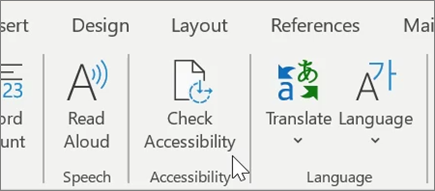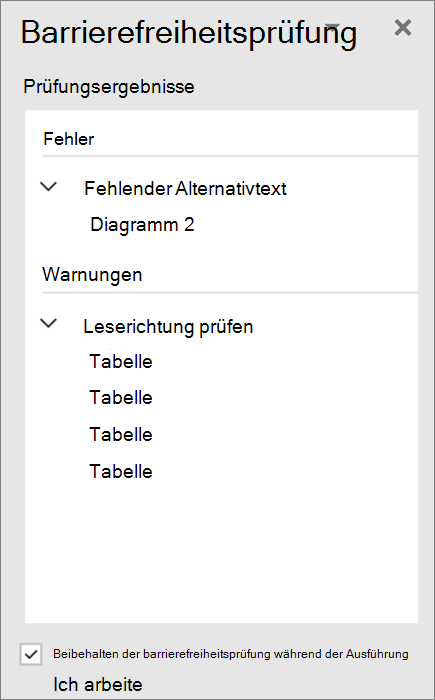Coole Tipps in Word für Windows
Übersetzen von Text
-
Übersetzen eines ganzen Dokuments
-
Wählen Sie Überprüfen > Übersetzen > Dokument übersetzen aus.
-
Wählen Sie die Sprache aus, in die Sie übersetzen möchten.
-
Wählen Sie Übersetzen aus.
-
-
Übersetzen von markiertem Text
-
Markieren Sie in Ihrem Dokument den Text, den Sie übersetzen möchten.
-
Wählen Sie Überprüfen > Übersetzen > Auswahl übersetzen aus.
-
Wählen Sie Ihre Sprache aus, um die Übersetzung anzuzeigen.
-
Wählen Sie Einfügen aus. Der übersetzte Text ersetzt den ursprünglich hervorgehobenen Text.
-
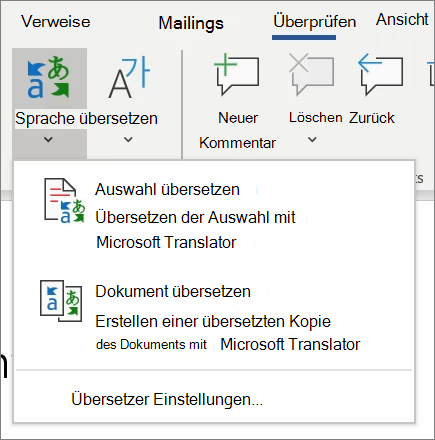
Diktieren des Dokuments
Sie möchten nicht eingeben? Diktieren Sie Ihre Wörter stattdessen in das Dokument.
-
Wählen Sie Start > Diktieren aus.
-
Beginnen Sie zu sprechen. Während Sie sprechen, wird Text auf dem Bildschirm angezeigt. Fügen Sie die Interpunktion ein, indem Sie den Namen des Satzzeichens, das Sie hinzufügen möchten, sagen.
-
Wählen Sie diktieren aus, um das Diktat zu beenden.
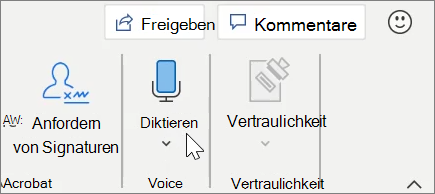
Einfügen eines Inhaltsverzeichnisses
Erstellen Sie ein Inhaltsverzeichnis basierend auf Ihren Dokumentüberschriften.
-
Wählen References Sie Verweise > Inhaltsverzeichnis aus, und wählen Sie dann das gewünschte Inhaltsverzeichnis aus.
-
Wenn Sie Änderungen an Ihrem Dokument vornehmen müssen, die sich auf das Inhaltsverzeichnis auswirken:
-
Wählen Sie das Inhaltsverzeichnis aus.
-
Wählen References Sie Verweise > Inhaltsverzeichnis aus, und wählen Sie dann Tabelle aktualisierenaus.
-
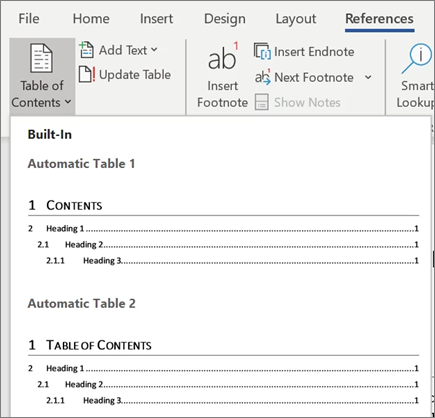
Überprüfen der Zugriffsberechtigung
Führen Sie die barrierefreiheitsprüfung aus, um häufige Barrierefreiheitsprobleme in Ihrem Dokument zu identifizieren und zu beheben, damit Sie für alle Personen mit Lese-und Bearbeitungsmöglichkeiten barrierefrei sind.
-
Wählen Sie Überprüfen > Barrierefreiheit überprüfen aus.
-
Wählen Sie in diesem Bereich aus, was Sie korrigieren möchten.
-
Überprüfen Sie Fehler, Warnungen und Tipps im Bereich Barrierefreiheitsprüfung.
-
Wählen Sie ein Problem mit der Barrierefreiheit aus, um das entsprechende Teil in Ihrem Dokument hervorzuheben und entsprechend zu beheben.